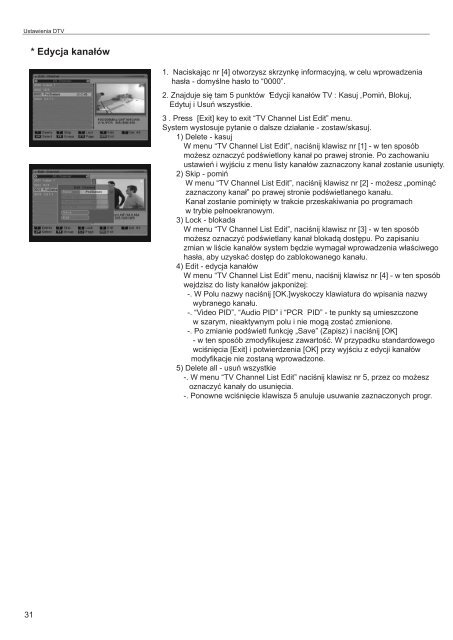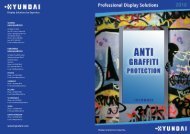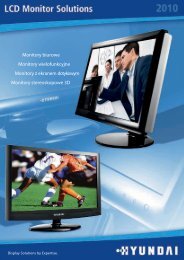Instrukcja obsÅugi W220T - hyundai it
Instrukcja obsÅugi W220T - hyundai it
Instrukcja obsÅugi W220T - hyundai it
You also want an ePaper? Increase the reach of your titles
YUMPU automatically turns print PDFs into web optimized ePapers that Google loves.
Ustawienia DTV<br />
* Edycja kana³ów<br />
1. Naciskaj¹c nr [4] otworzysz skrzynkê informacyjn¹, w celu wprowadzenia<br />
has³a - domyœlne has³o to “0000”.<br />
2. Znajduje siê tam 5 punktów “Edycji kana³ów TV : Kasuj , Pomiñ, Blokuj,<br />
Edytuj i Usuñ wszystkie.<br />
3 . Press [Ex<strong>it</strong>] key to ex<strong>it</strong> “TV Channel List Ed<strong>it</strong>” menu.<br />
System wystosuje pytanie o dalsze dzia³anie - zostaw/skasuj.<br />
1) Delete - kasuj<br />
W menu “TV Channel List Ed<strong>it</strong>” , naciœnij klawisz nr [1] - w ten sposób<br />
mo¿esz oznaczyæ podœwietlony kana³ po prawej stronie. Po zachowaniu<br />
ustawieñ i wyjœciu z menu listy kana³ów zaznaczony kana³ zostanie usuniêty.<br />
2) Skip - pomiñ<br />
W menu “TV Channel List Ed<strong>it</strong>” , naciœnij klawisz nr [2] - mo¿esz „pomin¹æ<br />
zaznaczony kana³” po prawej stronie podœwietlanego kana³u.<br />
Kana³ zostanie pominiêty w trakcie przeskakiwania po programach<br />
w trybie pe³noekranowym.<br />
3) Lock - blokada<br />
W menu “TV Channel List Ed<strong>it</strong>” , naciœnij klawisz nr [3] - w ten sposób<br />
mo¿esz oznaczyæ podœwietlany kana³ blokad¹ dostêpu. Po zapisaniu<br />
zmian w liœcie kana³ów system bêdzie wymaga³ wprowadzenia w³aœciwego<br />
has³a, aby uzyskaæ dostêp do zablokowanego kana³u.<br />
4) Ed<strong>it</strong> - edycja kana³ów<br />
W menu “TV Channel List Ed<strong>it</strong>” menu, naciœnij klawisz nr [4] - w ten sposób<br />
wejdzisz do listy kana³ów jakponi¿ej:<br />
-. W Polu nazwy naciœnij [OK.]wyskoczy klawiatura do wpisania nazwy<br />
wybranego kana³u.<br />
-. “Video PID”, “Audio PID” i “PCR PID” - te punkty s¹ umieszczone<br />
w szarym, nieaktywnym polu i nie mog¹ zostaæ zmienione.<br />
-. Po zmianie podœwietl funkcjê „Save” (Zapisz) i naciœnij [OK]<br />
- w ten sposób zmodyfikujesz zawartoœæ. W przypadku standardowego<br />
wciœniêcia [Ex<strong>it</strong>] i potwierdzenia [OK] przy wyjœciu z edycji kana³ów<br />
modyfikacje nie zostan¹ wprowadzone.<br />
5) Delete all - usuñ wszystkie<br />
-. W menu “TV Channel List Ed<strong>it</strong>” naciœnij klawisz nr 5, przez co mo¿esz<br />
oznaczyæ kana³y do usuniêcia.<br />
-. Ponowne wciœniêcie klawisza 5 anuluje usuwanie zaznaczonych progr.<br />
31